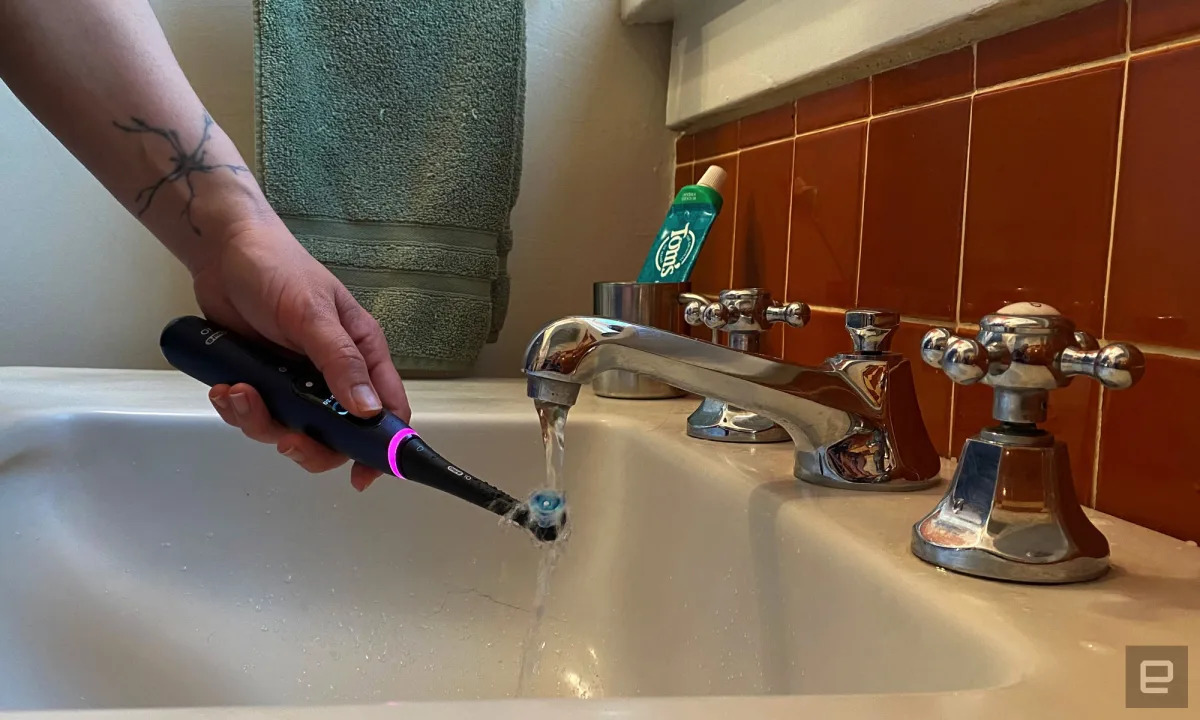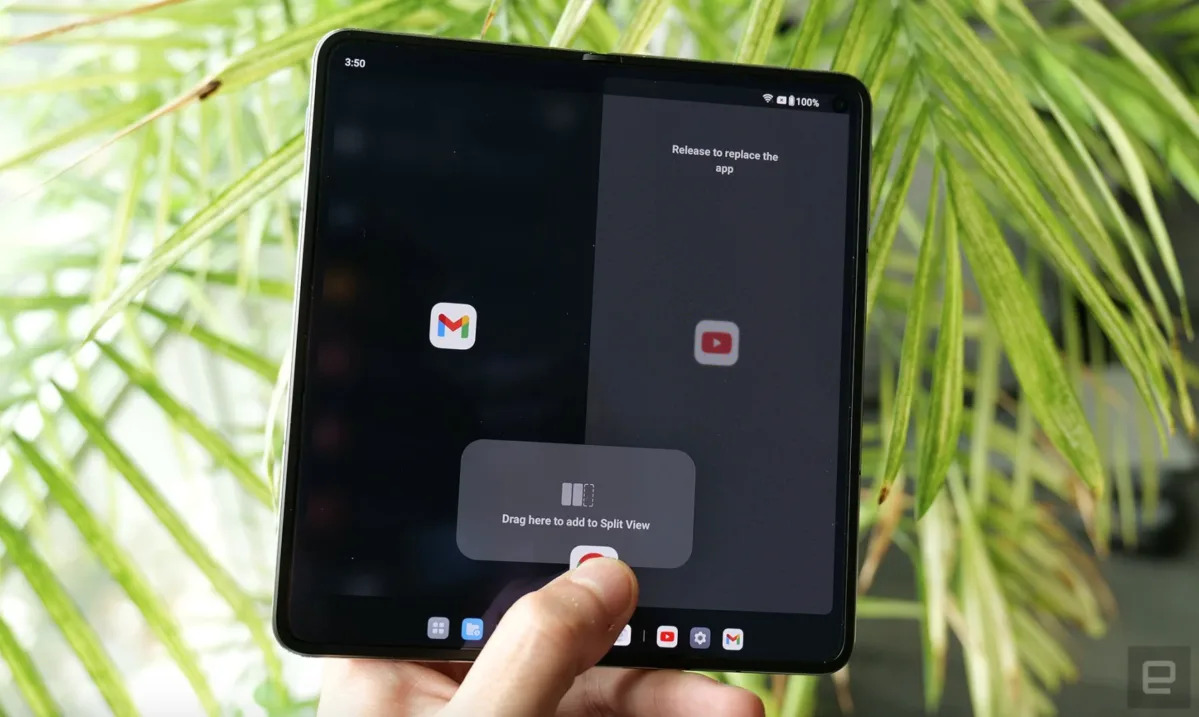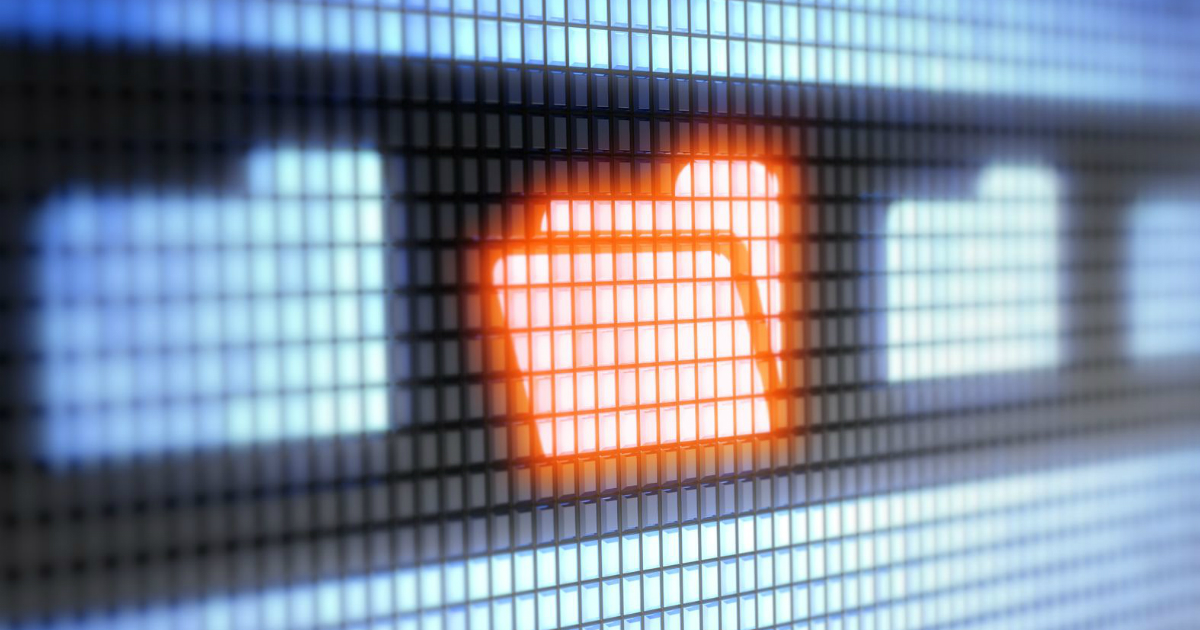Come Sbloccare il Tuo iPhone Quando Ottieni l’Errore ‘iPhone Non Disponibile
La schermata 'iPhone è disabilitato' Cosa fare in caso di inserimento di troppe password errate e come prevenire problemi legati al codice
4 modi facili per risolvere l’errore di ‘iPhone non disponibile’ | ENBLE
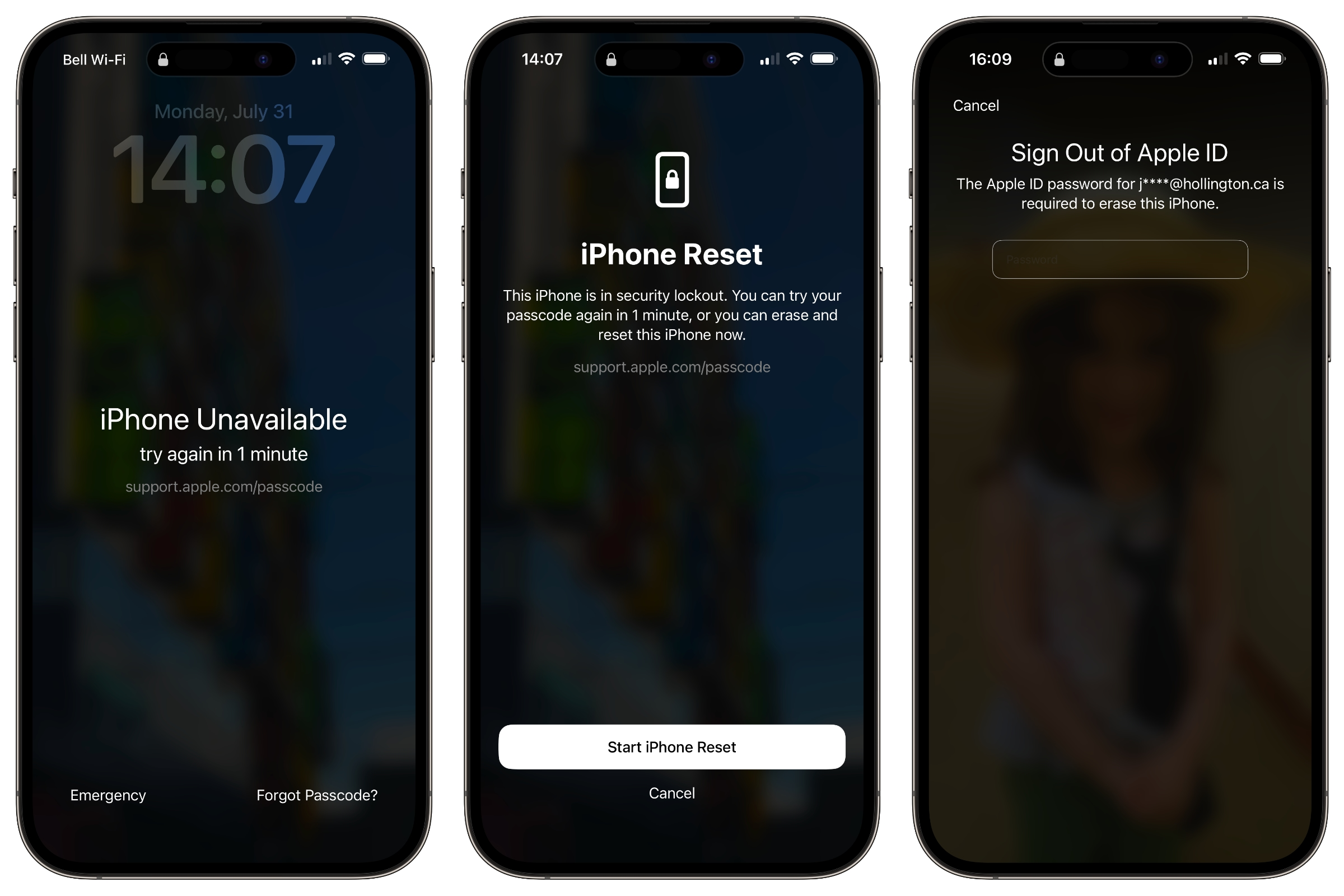
Se hai mai incontrato il temuto messaggio di errore ‘iPhone non disponibile’, sai quanto possa essere frustrante. È come avere una guardia di sicurezza fuori dal tuo telefono, che ti impedisce di accedervi. Mentre è ottimo per tenere lontani gli sguardi indiscreti, non è così fantastico quando sei tu che stai cercando di rientrare. 🤦♂️
In questo articolo, esploreremo quattro diversi metodi per sbloccare il tuo iPhone, a seconda della situazione in cui ti trovi. Che tu stia utilizzando iOS 15.2 o versioni più vecchie, ti abbiamo coperto. Quindi, immergiamoci e riprendiamo il controllo del tuo prezioso dispositivo!
Indice
- Come risolvere l’errore di ‘iPhone non disponibile’ (iOS 15.2 o successivo)
- Come risolvere l’errore “iPhone disabilitato” (iOS 14 o precedente)
- Come risolvere un iPhone o iPad disabilitato tramite iCloud
- Come risolvere un iPhone disabilitato utilizzando un Mac o un PC Windows
- Come evitare un messaggio di iPhone disabilitato
Come risolvere l’errore di ‘iPhone non disponibile’ (iOS 15.2 o successivo)
Se sei abbastanza fortunato da utilizzare iOS 15.2 o una versione più recente, la soluzione all’errore di ‘iPhone non disponibile’ è semplice come ripristinare il tuo telefono e iniziarlo da zero. 🧼💦
- 🚶♂️ Passaggio 1: Dalla schermata di ‘iPhone non disponibile’, seleziona “Cancella iPhone” o “Password dimenticata?” (a seconda della tua versione di iOS).
- ⚠️ Passaggio 2: Sulla schermata di Blocco di sicurezza, seleziona nuovamente “Cancella iPhone” o “Password dimenticata?” per confermare.
- 🔑 Passaggio 3: Inserisci la password del tuo ID Apple nella schermata successiva.
- 🧽 Passaggio 4: Seleziona “Cancella iPhone” per confermare.
Il tuo iPhone verrà ripristinato alle impostazioni di fabbrica. Dopo aver completato il processo di configurazione iniziale, puoi ripristinare il tuo backup più recente o iniziare da zero. Assicurati solo di contattare il tuo provider mobile se stai utilizzando una eSIM. 📲
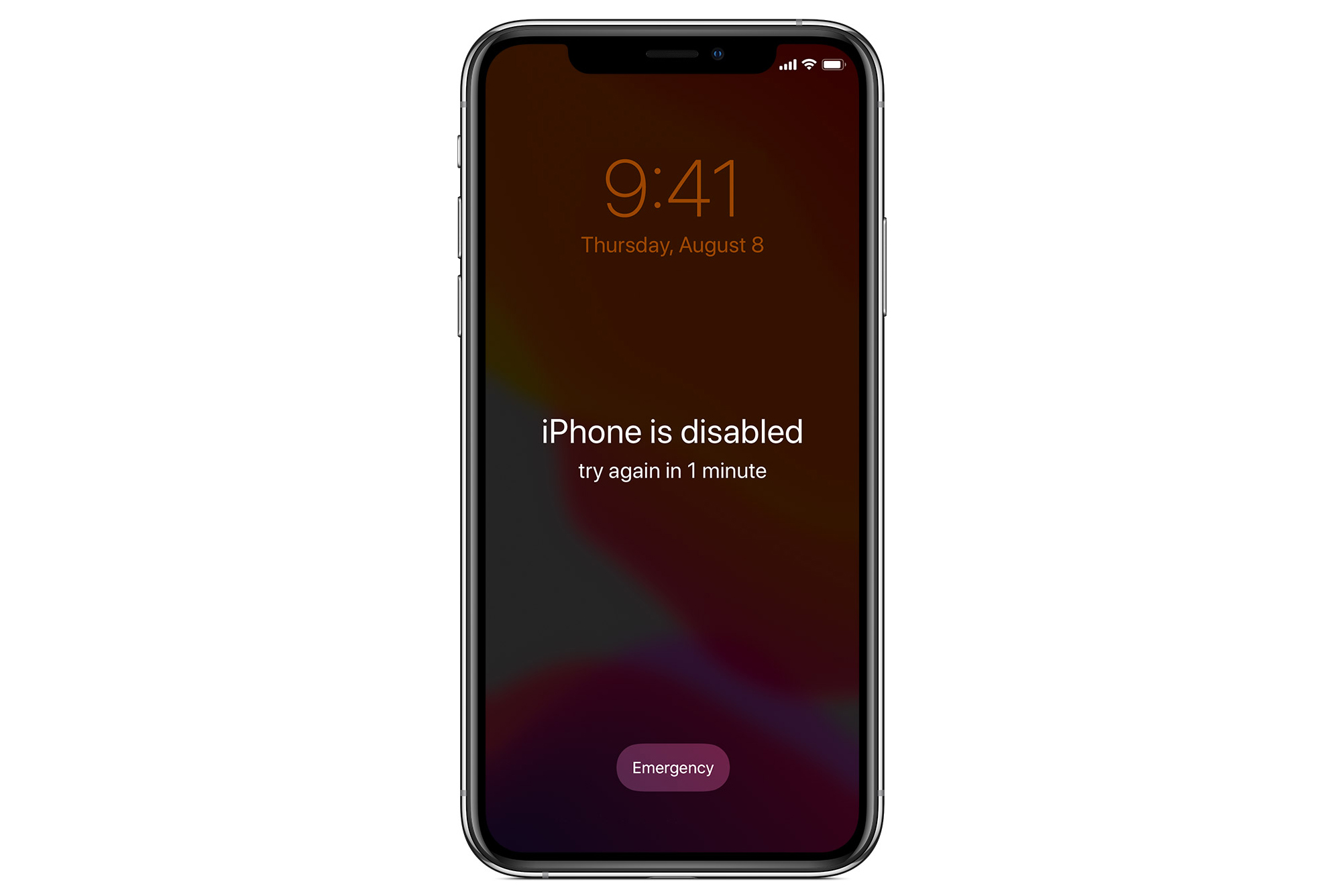
Come risolvere l’errore di ‘iPhone disabilitato’ (iOS 14 o precedente)
Se il tuo iPhone utilizza iOS 14 o una versione precedente, non è possibile sbloccarlo direttamente. Tuttavia, c’è un modo per evitare di sbattere la testa contro il muro dopo dieci tentativi falliti di password. 🤯
- Come effettuare il logout da Gmail sul tuo iPhone
- 🔐 Prendere il controllo dei tuoi dati online nel 2024 🚀
- CES 2024 Segui in diretta le conferenze stampa e scopri le ultime n...
- ❌ Passaggio 1: Abilita l’opzione “Cancella dati” nelle impostazioni del tuo iPhone. In questo modo, il tuo iPhone si cancellerà automaticamente dopo dieci tentativi di password non riusciti.
- ❗ Passaggio 2: Se hai dimenticato la tua password e vuoi velocizzare il processo di sblocco, procedi alle sezioni successive per metodi alternativi.

Come riparare un iPhone o un iPad disabilitato tramite iCloud
Se hai abilitato Trova il mio iPhone, come avresti dovuto fare, puoi cancellare il tuo dispositivo a distanza usando iCloud. È come avere un pannello di controllo magico per salvare la giornata! 🧙♂️🌟
- 🖥️ Passaggio 1: Visita icloud.com/find e accedi con il tuo ID Apple e la password utilizzando qualsiasi browser web.
- 🌍 Passaggio 2: Seleziona “Tutti i dispositivi” in alto dello schermo.
- 📱 Passaggio 3: Scegli il tuo iPhone disabilitato dalla lista che appare.
- 🚀 Passaggio 4: Clicca su “Cancella iPhone” dalla finestra del dispositivo.
Una volta che il tuo iPhone è stato cancellato, si riavvierà con una configurazione nuova di zecca. Durante il processo di configurazione, assicurati di inserire il tuo ID Apple e il codice di accesso per attivare il dispositivo. Dopo di che, puoi ripristinare il tuo backup da iCloud o iniziare da zero. Ricorda, questo metodo non disattiva la funzione Blocco di attivazione, quindi il tuo iPhone rimane sicuro. 🔒
Come riparare un iPhone disabilitato utilizzando un Mac o un PC Windows
Se non hai abilitato Trova il mio iPhone o preferisci utilizzare il tuo computer, non preoccuparti! Puoi ancora ripristinare un iPhone disabilitato con l’aiuto di iTunes su Windows o macOS Mojave, o dell’app Finder nelle versioni più recenti di macOS. È ora di portare in campo il supporto del computer! 💻🏇
- 💿 Passaggio 1: Avvia iTunes (Mac/PC) o apri Finder (Mac), ma non collegare ancora il tuo dispositivo.
- 🔄 Passaggio 2: Metti il tuo iPhone in modalità di ripristino. I passaggi variano a seconda del modello del tuo iPhone:
- Per iPhone 8 o successivi: premi e tieni premuto il pulsante laterale mentre colleghi il tuo dispositivo al computer.
- Per iPhone 7 e 7 Plus: premi e tieni premuti contemporaneamente il pulsante laterale e il pulsante del volume giù mentre colleghi il tuo dispositivo al computer.
- Per iPhone 6S o precedenti e iPhone SE: premi e tieni premuto il pulsante laterale o il pulsante superiore mentre colleghi il tuo dispositivo al computer.
- ⏮️ Passaggio 3: Una volta che il tuo dispositivo è in modalità di ripristino, avvia l’ultima versione di Finder o iTunes.
- ⚙️ Passaggio 4: Seleziona il tuo iPhone dal menu laterale quando appare.
- 🔄 Passaggio 5: Scegli l’opzione “Ripristina” quando richiesto.
- 🔒 Passaggio 6: Imposta il tuo iPhone con un nuovo codice di accesso, e voilà!
Il tuo iPhone verrà cancellato completamente, riportandolo alle impostazioni di fabbrica. Puoi quindi procedere al ripristino da un backup o iniziare da zero. Assicurati solo di fare regolarmente il backup dei tuoi dati per evitare situazioni simili in futuro. 📂🔐
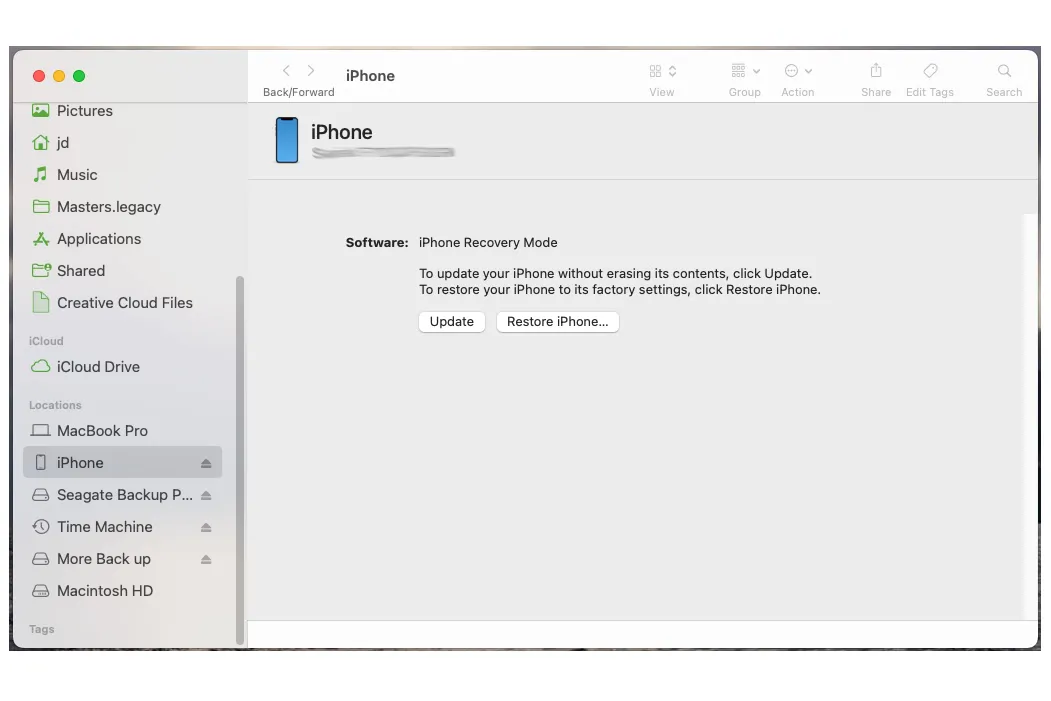
Come evitare il messaggio di iPhone disabilitato
La prevenzione è sempre meglio della cura, giusto? Quindi, esploriamo alcune strategie per evitare quel temuto messaggio di errore “iPhone non disponibile”. Con un po’ di attenzione, puoi risparmiarti spiacevoli mal di testa. 🧠💥
- 💡 Passaggio 1: Imposta un codice di accesso facile da ricordare ma difficile da indovinare per gli altri. Evita combinazioni comuni come “1234” o “0000”. Teniamo quegli spioni perplessi!
- 👆 Passaggio 2: Utilizza Touch ID o Face ID per un accesso rapido e sicuro. L’autenticazione biometrica non solo è comoda, ma aggiunge anche un ulteriore livello di protezione. Inoltre, dà un senso di futuro! 🚀🕶️
- 🛠️ Passaggio 3: Disabilita le funzionalità “Tap per svegliare” e “Solleva per svegliare”. Questo impedisce attivazioni accidentali e evita blocchi potenziali causati da tocchi casuali sullo schermo. Vai semplicemente su Impostazioni > Accessibilità > Touch per disabilitare “Tap o Scorri per svegliare” e vai su Impostazioni > Schermo e luminosità per disattivare “Solleva per svegliare”.
Seguendo questi passaggi, ridurrai le possibilità di incontrare l’errore “iPhone non disponibile” e manterrai il tuo dispositivo facilmente accessibile quando ne hai più bisogno. 🌟✨
Adesso che sei armato delle conoscenze necessarie per riprendere il controllo del tuo iPhone, avanti e conquista quelle situazioni di blocco! E ricorda, è sempre una buona idea avere un backup recente dei tuoi dati per garantire un recupero senza intoppi. Resta al passo con la tecnologia e continua a sbloccare! 📱💪
🔗 Elenco di riferimento: – 9 Best Monitors: 2023 (Tested & Reviewed) – Digital Trends – Fix Unresponsive iPhone Touchscreen: Tips | iPhone 14 & More – Acquista $50 di credito eSIM per $20. Subito! – Ecco come potrebbe apparire l’iPhone 16 Pro – Questa custodia pazza aggiunge una tastiera ispirata al BlackBerry al tuo iPhone – 7 Smartphone in uscita nel 2024 che non vedo l’ora di avere – Ritrova il telefono smarrito | Suggerimenti per iPhone e Android – Digital Trends – Android 14: Personalizza la tua schermata di blocco – Digital Trends